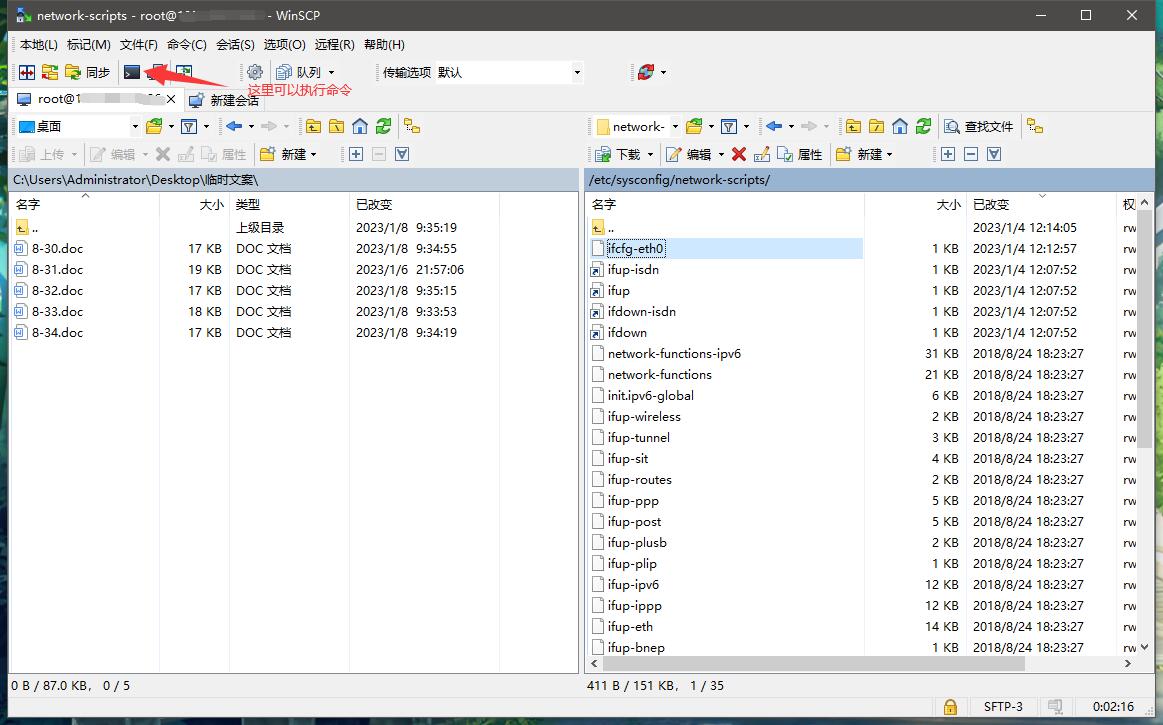登录系统后输入
vi /etc/sysconfig/network-scripts/
然后按两次Tab键,会显示网卡名称
然后接着输入:
vi /etc/sysconfig/network-scripts/ifcfg-eht0
回车后进入,按i,开始网卡内容编辑
以下是一份正确的固定IP地址配置文件:
NAME=eth0
DEVICE=eth0
ONBOOT=yes
TYPE=Ethernet
BOOTPROTO=none
PEERDNS=no
NM_CONTROLLED=no
IPADDR=14.17.114.220(这里写IP地址)
NETMASK=255.255.255.0(这里写子网掩码)
GATEWAY=14.17.114.254(这里写网关地址)
HWADDR=00:15:5d:72:10:cd(这里写网卡MAC地址)
DNS1=8.8.8.8
如果是多IP的话,则如下格式:
NAME=eth0(网卡名称eth0需要与文件一致)
DEVICE=eth0
ONBOOT=yes
TYPE=Ethernet
BOOTPROTO=none
PEERDNS=no
NM_CONTROLLED=no
IPADDR=14.17.114.220(这里写IP地址)
IPADDR2=14.17.114.221(这里写IP地址)
NETMASK=255.255.255.0(这里写子网掩码)
NETMASK2=255.255.255.0(这里写子网掩码)
GATEWAY=14.17.114.254(这里写网关地址)
HWADDR=00:15:5d:72:10:cd(这里写网卡MAC地址)
DNS1=8.8.8.8
在IPADDR和NETMASK以及GATEWAY后面按顺序添加数字,从2开始,依此类推。
若NETMASK和GATEWAY相同,则无需重复添加。
完成编辑后按ESC,再打命令
:wq
前面的冒号也是命令,不要忘记。
修改完成后,重启网卡:
systemctl restart network
PING测试一下,通顺即为修改完成,如果不通,就检查下NAME=eth0是否跟网卡命名一致。
另外:
对命令和SSH不熟悉的朋友,可以使用“WINSCP”软件连接,类似于FTP管理,进入后按路径找到网卡配置文件,下载,修改,上传,再重启网卡。